Как да преброя дублиращи се стойности в колона в Excel?
Ако имате списък с данни в работен лист с уникални стойности и дублирани стойности и не искате само да преброите честотата на дублиращите се стойности, искате да знаете и реда на възникване на дублиращите се стойности. В Excel функцията COUNTIF може да ви помогне да преброите дублиращите се стойности.
- Пребройте честотата на дубликатите в Excel
- Пребройте реда на възникване на дубликати в Excel
- Пребройте и изберете всички дублирани стойности в колона с Kutools за Excel
- Пребройте случаите на всеки дубликат в колона с Kutools за Excel
Пребройте честотата на дубликатите в Excel
В Excel можете да използвате функцията COUNTIF, за да преброите дубликатите.
Изберете празна клетка до първите данни от вашия списък и въведете тази формула =COUNTIF($A$2:$A$9, A2) (обхватът $A$2:$A$9 XNUMX показва списъка с данни и A2 стои клетката, която искате да преброите честотата, можете да ги промените според нуждите), след което натиснете Въведетеи плъзнете манипулатора за попълване, за да попълните колоната, от която се нуждаете. Вижте екранна снимка:

тип: Ако искате да преброите дубликатите в цялата колона, използвайте тази формула =COUNTIF(A:A, A2) (На Колона А показва колона с данни и A2 стои клетката, която искате да преброите честотата, можете да ги промените според нуждите си).
Бързо изберете и пребройте всички дублирани/уникални стойности от колона в Excel
Като цяло можем лесно да премахнем дубликати от списък чрез Дата > Премахване на дубликати в Excel. Но как да изберете дублирани/уникални стойности или да ги преброите от колона? И какво, ако изберете или преброите дубликат/уникален с изключение на първия дубликат? Опитайте Kutools за Excel Изберете Дублирани и уникални клетки полезност!
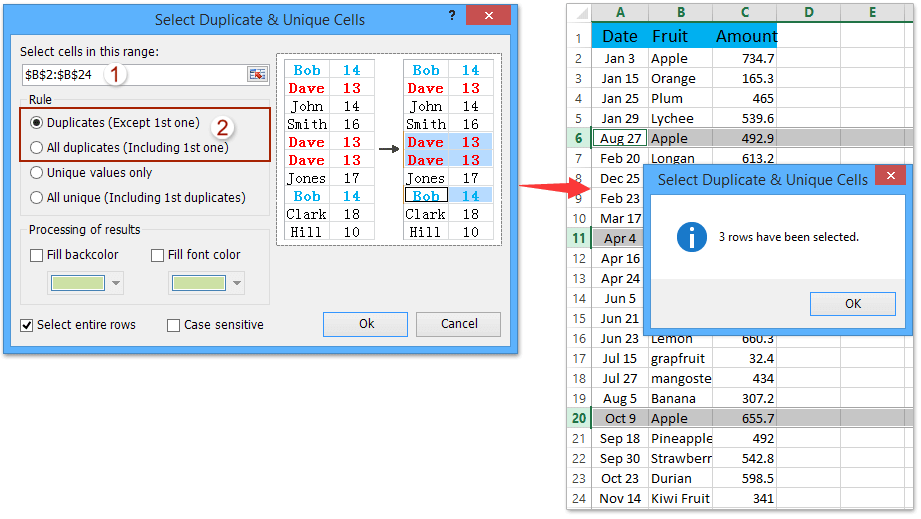
Kutools за Excel - Заредете Excel с над 300 основни инструмента. Насладете се на пълнофункционален 30-дневен БЕЗПЛАТЕН пробен период без кредитна карта! Вземи Го Сега
Пребройте реда на възникване на дубликати в Excel
Но ако искате да преброите реда на възникване на дубликатите, можете да използвате следната формула.
Изберете празна клетка до първите данни от вашия списък и въведете тази формула =COUNTIF($A$2:$A2,A2) (обхватът $A$2:$A2 показва списъка с данни и A2 стои клетката, в която искате да преброите реда, можете да ги промените според нуждите си), след което натиснете Въведетеи плъзнете манипулатора за попълване, за да попълните колоната, от която се нуждаете. Вижте екранна снимка:

Пребройте и изберете всички дубликати в колона с Kutools за Excel
Понякога може да искате да преброите и изберете всички дубликати в определена колона. Можете да го направите лесно с Kutools за Excel Изберете Дубликати и уникални клетки полезност.
Kutools за Excel - Снабден с над 300 основни инструмента за Excel. Насладете се на пълнофункционален 30-дневен БЕЗПЛАТЕН пробен период без кредитна карта! Изтегли сега!
1. Изберете колоната или списъка, в който ще преброите всички дубликати, и щракнете върху Kutools > Изберете > Изберете Дубликати и уникални клетки.

2. В отварящия се диалогов прозорец Избор на дублирани и уникални клетки поставете отметка на Дубликати (с изключение на първия) опция или Всички дубликати (включително първия) опция, както ви е необходима, и щракнете върху Ok бутон.

И тогава ще видите, че излиза диалогов прозорец и показва колко дубликати са избрани и в същото време дубликати са избрани в посочената колона.
Забележка: Ако искате да преброите всички дубликати, включително първия, трябва да проверите Всички дубликати (включително първия) опция в диалоговия прозорец Избор на дублирани и уникални клетки.
3, Кликнете на OK бутон.
Kutools за Excel - Заредете Excel с над 300 основни инструмента. Насладете се на пълнофункционален 30-дневен БЕЗПЛАТЕН пробен период без кредитна карта! Вземи Го Сега
Пребройте случаите на всеки дубликат в колона с Kutools за Excel
Kutools за Excel Разширено комбиниране на редове помощната програма може да помогне на потребителите на Excel да преброят групово появяванията на всеки елемент в колона (Колоната с плодове в нашия случай) и след това да изтрият дублиращите се редове въз основа на тази колона (Колоната с плодове) лесно, както е показано по-долу:
Kutools за Excel - Снабден с над 300 основни инструмента за Excel. Насладете се на пълнофункционален 30-дневен БЕЗПЛАТЕН пробен период без кредитна карта! Изтегли сега!
1. Изберете таблицата, съдържаща колоната, в която ще преброите всеки дубликат, и щракнете Kutools > съдържание > Разширено комбиниране на редове.
2. В Разширено комбиниране на редове изберете колоната, в която ще преброите всеки дубликат, и щракнете Първичен ключ, след това изберете колоната, в която ще поставите резултатите от преброяването, и щракнете Изчисли > Броя, след което щракнете върху OK бутон. Вижте екранна снимка:

И сега той е преброил появата на всеки дубликат в посочената колона. Вижте екранна снимка:

Kutools за Excel - Заредете Excel с над 300 основни инструмента. Насладете се на пълнофункционален 30-дневен БЕЗПЛАТЕН пробен период без кредитна карта! Вземи Го Сега
Демонстрация: преброяване на дублирани стойности в колона в Excel от Kutools за Excel
Относителни статии:
Преброяване на обединени клетки в Excel
Преброяване на празни или непразни клетки в диапазон в Excel
Най-добрите инструменти за продуктивност в офиса
Усъвършенствайте уменията си за Excel с Kutools за Excel и изпитайте ефективност, както никога досега. Kutools за Excel предлага над 300 разширени функции за повишаване на производителността и спестяване на време. Щракнете тук, за да получите функцията, от която се нуждаете най-много...

Раздел Office Внася интерфейс с раздели в Office и прави работата ви много по-лесна
- Разрешете редактиране и четене с раздели в Word, Excel, PowerPoint, Publisher, Access, Visio и Project.
- Отваряйте и създавайте множество документи в нови раздели на един и същ прозорец, а не в нови прозорци.
- Увеличава вашата производителност с 50% и намалява стотици кликвания на мишката за вас всеки ден!
